Windows 10 Başlat Menüsünün harika özellikleri
Windows 10'da Microsoft, Başlat Menüsünü yeniden icat etti ve herkesin bildiği gibi, bu, her zamanki Başlat Menüsü değil. Windows 7, ancak bunun yerine, orijinal menünün işlevselliğini yalnızca bir şekilde koruyan ve bazı farklı eklemeler yapan bir özellikleri. Şahsen ben tercih ederim Klasik Kabuk En üst düzeyde üretkenlik ve kullanılabilirlik sunan Başlat Menüsü, Windows 10 menüsünde gözlemlediğim bazı ilginç iyileştirmeler var. Ne olduklarını görelim.
Reklamcılık
Push bildirimleri ile Canlı Kutucuklar

Bu bir sır değil. Windows 10 menüsünde dokunmaya duyarlı Canlı Kutucuklar bulunur, ancak bunların anında iletme bildirimleriyle desteklendiğini biliyor muydunuz? Bu, güncellemeleri almak için uygulamanın sürekli arka planda çalışması gerekmediği anlamına gelir. Anında iletme Bildirimlerini kullanarak bir döşeme, uygulama çalışmıyorken bile güncellemeleri alabilir.
Uygulamalarınızı sabitlemek için daha fazla alan
 Windows 7 menüsü, dikey olarak genişlediği için programlarınızı sabitlemek için sınırlı bir alana sahipti. Windows 10 menüsü yatay olarak genişleyebilir, böylece ihtiyacınız olan uygulamaları sabitlemek için bolca alan olur.
Windows 7 menüsü, dikey olarak genişlediği için programlarınızı sabitlemek için sınırlı bir alana sahipti. Windows 10 menüsü yatay olarak genişleyebilir, böylece ihtiyacınız olan uygulamaları sabitlemek için bolca alan olur.
Sabitlenmiş öğeleri gruplar halinde düzenleme

Windows 10 menüsünde, sabitlenmiş öğeleri istediğiniz gruplar halinde düzenleyebilirsiniz. Örneğin, oyunların kendi grupları olabilir. Masaüstü uygulamalarının bir grubu olabilir, Mağaza uygulamalarının başka bir grubu olabilir. Bu, onu büyük bir liste yerine daha düzenli hale getirir.
Son yüklenen uygulama
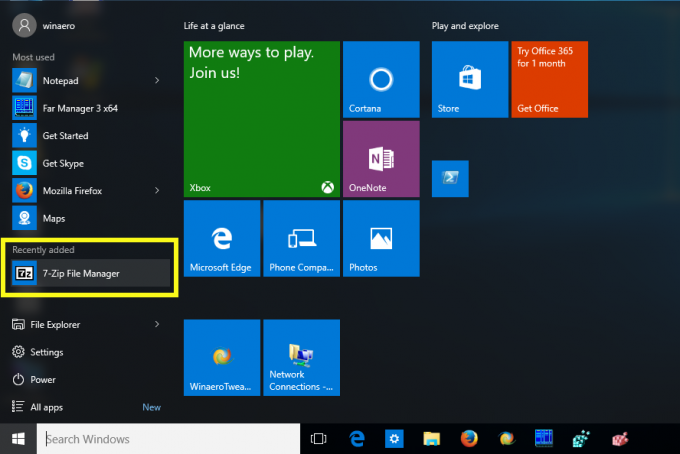
Windows 10 menüsü, en son yüklediğiniz uygulamayı gösterir, böylece Tüm Uygulamalar içinde arama yapmanız gerekmez. Bu yetenek, Windows 7 Başlat Menüsünde de mevcuttu, ancak Windows 10, menünün bu bölümlerini açıkça "En çok kullanılan" ve "Son yüklenenler" olarak etiketleyerek sizin için daha kolay anlamalarını sağlıyor
Sağ tıklayarak uygulamaları kaldırın
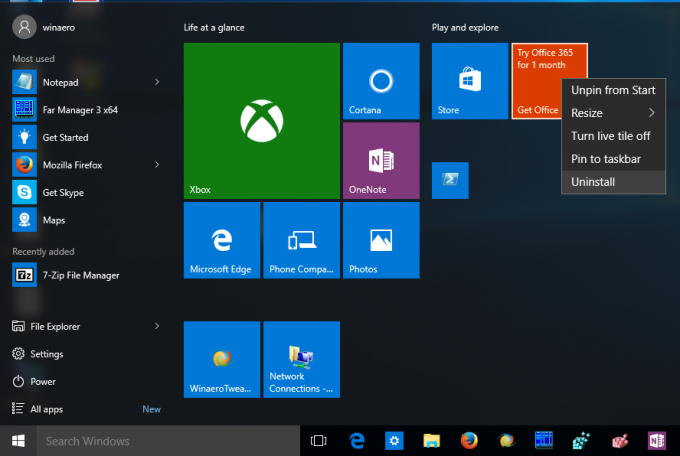
Mağazadan indirdiğiniz herhangi bir uygulamayı Başlat Menüsü içinde sağ tıklayarak kaldırabilirsiniz. Tüm yerleşik uygulamalar kaldırılamaz, ancak bunlar için PowerShell yöntemi.
Tıklanabilir ve dokunulabilir harflerle alfabetik olarak sıralanmış uygulama listesi

Windows 10 menüsünün bu özelliği doğrudan Windows Phone'dan gelir. Tüm Uygulamaların içinde, artık yukarı ve aşağı kaydırmayı önlemek için harflere tıklama veya dokunma yeteneği. Ayrıca, uygulama listesi yalnızca bir kez sıralanır, böylece klasörler artık en üstte ayrı ayrı gruplandırılmaz ve ardından tek uygulama kısayolları gelir.
Geliştirilmiş arama
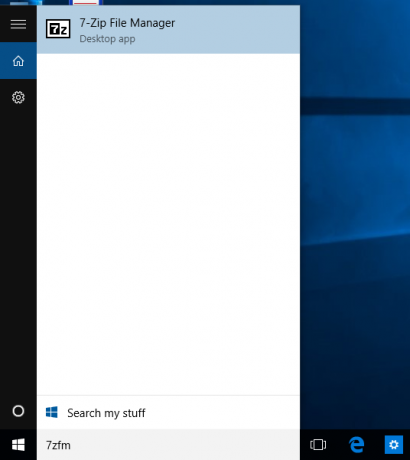
Windows 10 Başlat Menüsü, program kısayollarının EXE adlarını arayabilir ve yaklaşık dize eşleştirmesi yapabilir. Örneğin, 'Resource Hacker' yazmak yerine reshacker yazabilirsiniz ve yine de bulacaktır. Veya μTorrent yerine uTorrent yazabilirsiniz. Ayrıca yaptığınız birkaç yazım hatasına da toleranslıdır.
Bu kadar. Windows 10 Başlat menüsü hakkında ne düşünüyorsunuz? Hoşuna gitti mi?

